Die vorliegende Übersetzung wurde maschinell erstellt. Im Falle eines Konflikts oder eines Widerspruchs zwischen dieser übersetzten Fassung und der englischen Fassung (einschließlich infolge von Verzögerungen bei der Übersetzung) ist die englische Fassung maßgeblich.
Opt-in-Regionen für Lightsail deaktivieren
Wenn Sie entscheiden, dass Sie keine Ressourcen mehr in einer Opt-in-Region betreiben möchten, können Sie diese deaktivieren. Bevor Sie die Region deaktivieren, sollten Sie prüfen, ob Sie in dieser Region über Ressourcen verfügen, die Sie löschen möchten. Sie können dies tun, indem Sie Ihre Ressourcen in der Lightsail-Konsole oder in der Billing and Cost Management-Konsole überprüfen. Wenn Sie Ihre Kosten in der Billing and Cost Management Kostenmanagement-Konsole überprüfen, können Sie feststellen, welche Ressourcen AWS-Services in der gesamten Region genutzt werden. Weitere Informationen zur Arbeit mit Regionen finden Sie unter AWS-Regionen In Ihrem Konto aktivieren oder deaktivieren.
Verhalten von Ressourcen in einer deaktivierten Opt-in-Region
Wenn Sie eine Region deaktivieren, die noch Ressourcen enthält, fallen für diese Ressourcen (falls vorhanden) weiterhin Gebühren zum Standardsatz an. Außerdem verlieren Sie den Zugriff auf die Verwaltung Ihrer Ressourcen in der Region, obwohl sie weiterhin genutzt werden. Daher können Sie mit diesen Ressourcen nicht über die Lightsail-Konsole, die Lightsail-API oder arbeiten. AWS CLI SDKs Um Ressourcen in einer deaktivierten Region zu löschen, müssen Sie die Region erneut aktivieren, um Maßnahmen für sie ergreifen zu können.
Wenn Sie beispielsweise über eine laufende WordPress Instance verfügen und die Opt-in-Region, in der sie sich befindet, deaktivieren, ohne die Instance zuvor zu löschen, fallen weiterhin Gebühren an. Außerdem wird die Instanz weiterhin ausgeführt und ist im Internet verfügbar. In diesem Beispiel könnten Sie die WordPress Instanz in der deaktivierten Region nicht mehr verwalten.
Überprüfen Sie, ob sich Ressourcen in der Region befinden
Mithilfe der folgenden Schritte können Sie überprüfen, ob in der Region, die Sie deaktivieren möchten, Gebühren für Lightsail-Ressourcen anfallen. Wenn Sie Gebühren für Ressourcen in der Region haben, können Sie diese löschen, bevor Sie fortfahren.
Um Ihre Lightsail-Kosten nach Regionen zu überprüfen
-
Melden Sie sich bei der Billing and Cost Management-Konsole
an. -
Wählen Sie im linken Navigationsbereich unter Abrechnung und Zahlungen die Option Rechnungen aus.
-
Erweitern Sie auf der Registerkarte Gebühren nach Service unter Gebühren nach Service von Amazon Web Services, Inc. den Eintrag für Lightsail.
-
Wenn in der Region, die Sie deaktivieren möchten, Gebühren für Lightsail anfallen, wählen Sie das Erweiterungssymbol neben dem Namen der Region.
-
Sehen Sie sich die Liste der Ressourcentypen an, für die in der Region Gebühren anfallen. Gebühren für Amazon Lightsail Bundle würden beispielsweise darauf hinweisen, dass Sie eine Lightsail-Instance in der Region erstellt haben.
-
Um weitere Gebühren zu vermeiden, löschen Sie alle Ressourcen in der Region, bevor Sie sie deaktivieren.
Deaktivieren Sie eine Opt-in-Region
Dieses Verfahren kann verwendet werden, um eine Opt-in-Region zu deaktivieren. Stellen Sie sicher, dass Sie den Überprüfen Sie, ob sich Ressourcen in der Region befinden Abschnitt zuerst gelesen haben, bevor Sie fortfahren.
Um eine Opt-in-Region für Lightsail zu deaktivieren
-
Melden Sie sich bei der Lightsail-Konsole
an. -
Wählen Sie auf der Lightsail-Startseite im oberen Navigationsmenü Ihren Benutzer oder Ihre Rolle aus.
-
Wählen Sie im Dropdown-Menü Konto aus.
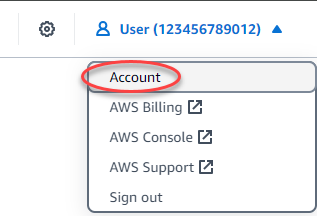
-
Wählen Sie auf der Registerkarte Profil unter Support-Opt-in-Regionen die Option Region verwalten aus.

-
Lesen Sie sich die Meldung zum ersten Löschen von Ressourcen innerhalb der Region durch. Wenn Sie bereit sind, fortzufahren, wählen Sie AWS Profil verwalten.
-
Überprüfen Sie die erforderlichen Schritte und wählen Sie Verwalten aus AWS-Konto, um fortzufahren. Die AWS -Kontenverwaltung
Seite sollte sich öffnen. -
Wählen Sie unter dem AWS-Regionen Abschnitt die Region aus, die Sie deaktivieren möchten, und wählen Sie dann Deaktivieren aus.
Anmerkung
Die Regionsnamen in Lightsail unterscheiden sich geringfügig von den Regionsnamen in anderen AWS Diensten. Beispielsweise entspricht Jakarta (ap-southeast-3) in der Lightsail-Konsole dem Asien-Pazifik-Raum (Jakarta) in der Konsole. AWS -Kontenverwaltung
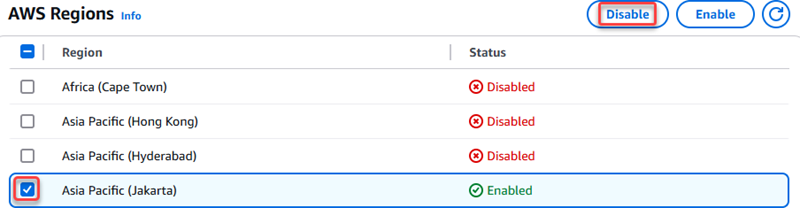
-
Überprüfen Sie alle zusätzlichen Informationen, die angezeigt werden, geben Sie dann Region deaktivieren ein
disableund wählen Sie diese aus, um mit dem Vorgang fortzufahren.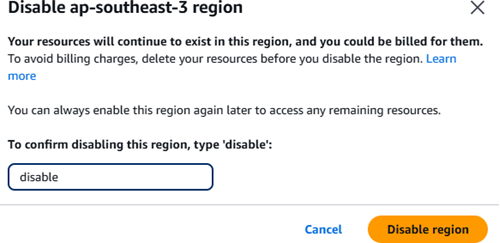
-
Kehren Sie zu Ihrer Kontoseite in der Lightsail-Konsole zurück, um regelmäßig den Opt-in-Statuswert für die Region zu überprüfen. Der Opt-in-Status sollte als Deaktiviert angezeigt werden, bis der Vorgang abgeschlossen ist und auf Deaktiviert aktualisiert wird.
